openstack基础环境安装完成后,现在开启安装keystone服务(在控制节点上执行下面所有操作)
1、为keystone创建数据库
mysql -u root -p MariaDB [(none)]> CREATE DATABASE keystone; GRANT ALL PRIVILEGES ON keystone.* TO 'keystone'@'localhost' IDENTIFIED BY 'keystone'; GRANT ALL PRIVILEGES ON keystone.* TO 'keystone'@'%' IDENTIFIED BY 'keystone';
2、配置keystone
# yum install openstack-keystone httpd mod_wsgi
修改配置文件/etc/keystone/keystone.conf,在[database]部分配置下面配置:
connection = mysql+pymysql://keystone:keystone@192.168.101.10/keystone
在[token]下面添加如下:
provider = fernet
进行验证:
[root@node1 ~]# egrep "^provider" /etc/keystone/keystone.conf provider = fernet
3、进行keystone同步数据:
# su -s /bin/sh -c "keystone-manage db_sync" keystone 同步数据
可以在日志中进行查看:
/var/log/keystone/keystone.log 记录着同步数据库
4、初始化fernet key仓库
# keystone-manage fernet_setup --keystone-user keystone --keystone-group keystone # keystone-manage credential_setup --keystone-user keystone --keystone-group keystone
5、Bootstrap the Identity service:
# keystone-manage bootstrap --bootstrap-password bootstrap --bootstrap-admin-url http://192.168.101.10:35357/v3/ --bootstrap-internal-url http://192.168.101.10:5000/v3/ --bootstrap-public-url http://192.168.101.10:5000/v3/ --bootstrap-region-id RegionOne
这里设置的账号密码admin:bootstrap非常重要,后面要经常用到
然后将httpd服务与keystone进行结合:
1、修改配置文件/etc/httpd/conf/httpd.conf
ServerName 192.168.101.10
2、创建链接
# ln -s /usr/share/keystone/wsgi-keystone.conf /etc/httpd/conf.d/
3、开启httpd服务:
# systemctl enable httpd.service # systemctl start httpd.service
4、配置admin管理用户(权限管理),在当前session执行就行
# export OS_USERNAME=admin # export OS_PASSWORD=bootstrap 这里的密码对应keystone-manage bootstrap # export OS_PROJECT_NAME=admin # export OS_USER_DOMAIN_NAME=Default # export OS_PROJECT_DOMAIN_NAME=Default # export OS_AUTH_URL=http://192.168.101.10:35357/v3 35357是管理端口 # export OS_IDENTITY_API_VERSION=3
5、创建一个项目,域,用户和角色
# openstack project create --domain default --description "Service Project" service
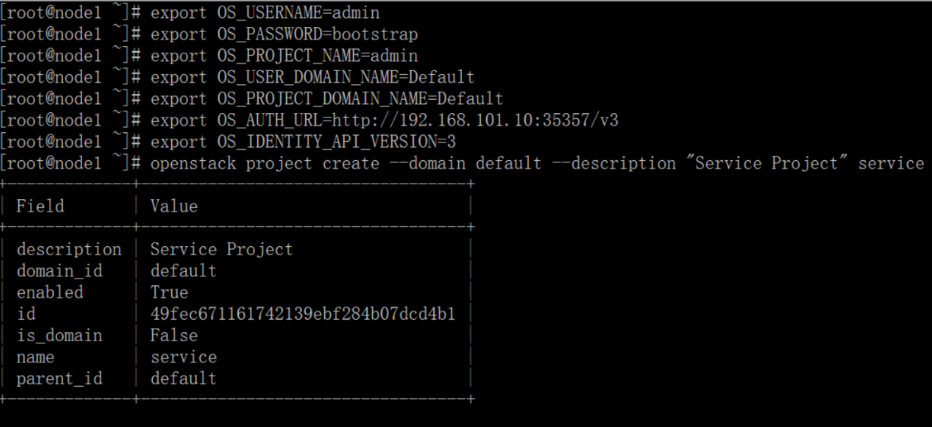
创建一个demo项目:
# openstack project create --domain default --description "Demo Project" demo
创建一个demo 用户:
# openstack user create --domain default --password-prompt demo
需要设定并输入密码:demo
创建一个user 角色:
# openstack role create user
将user这个角色添加到demo项目以及demo用户中:
# openstack role add --project demo --user demo user
note:service项目用来添加各个服务:glance、nova等等
校验上面的操作:
1、修改配置文件/etc/keystone/keystone-paste.ini
将admin_token_auth从配置文件中的sections:[pipeline:public_api]、[pipeline:admin_api]、[pipeline:api_v3]移除
由于没有,所以这步骤没有更改
2、取消变量OS_AUTH_URL OS_PASSWORD
# unset OS_AUTH_URL OS_PASSWORD
3、使用admin用户来请求一个认证token:
# openstack --os-auth-url http://192.168.101.10:35357/v3 --os-project-domain-name Default --os-user-domain-name Default --os-project-name admin --os-username admin token issue
这里需要输入密码:bootstrap

4、使用demo用户来请求认证token
# openstack --os-auth-url http://192.168.101.10:5000/v3 --os-project-domain-name Default --os-user-domain-name Default --os-project-name demo --os-username demo token issue
这里需要输入密码:demo
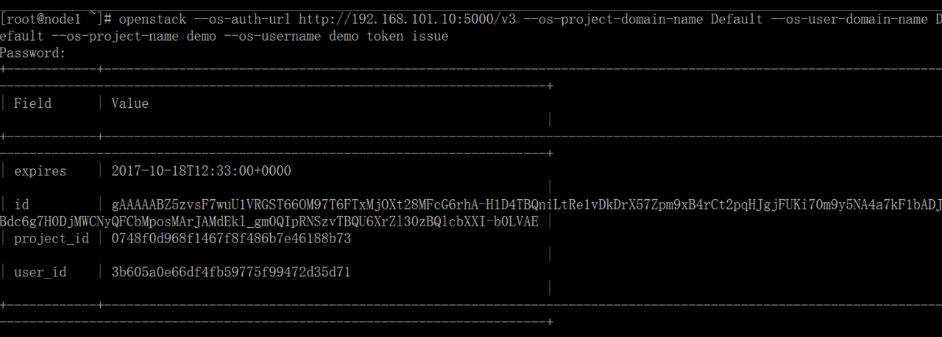
至此keystone服务安装完成
将上述admin、demo的项目和用户的信息写到一个脚本变量中,用到的时候source一下就可以,不必export一个个变量:
vim admin-openrc: 针对admin
export OS_PROJECT_DOMAIN_NAME=Default
export OS_USER_DOMAIN_NAME=Default
export OS_PROJECT_NAME=admin
export OS_USERNAME=admin
export OS_PASSWORD=bootstrap
export OS_AUTH_URL=http://192.168.101.10:35357/v3
export OS_IDENTITY_API_VERSION=3
export OS_IMAGE_API_VERSION=2
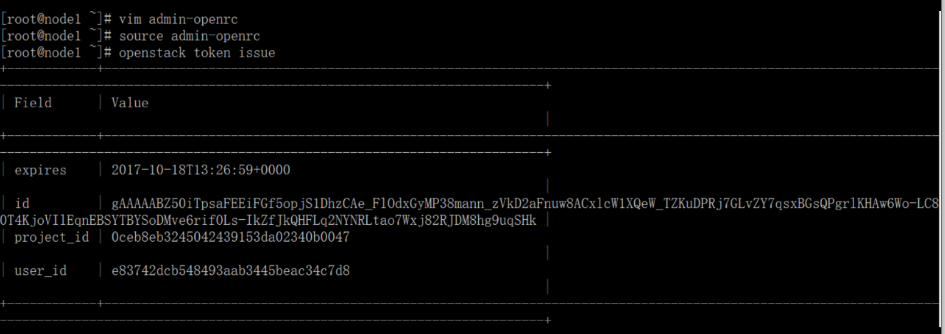
vim demo-openrc: 针对demo
export OS_PROJECT_DOMAIN_NAME=Default
export OS_USER_DOMAIN_NAME=Default
export OS_PROJECT_NAME=demo
export OS_USERNAME=demo
export OS_PASSWORD=demo
export OS_AUTH_URL=http://192.168.101.10:5000/v3
export OS_IDENTITY_API_VERSION=3
export OS_IMAGE_API_VERSION=2
demo的token同理上面的admin
keystone服务基本安装完成,其他操作继续参考官方文档
如果遇到下面错误:

请检查admin账号的密码是否正确